Sudah ada banyak tutorial tentang cara membuat komentar Facebook dan Blogger bersamaan di blog,
akan tetapi tutorial yang sudah ada saya coba tidak berhasil pada semua
template, dan kemungkinan banyak berhasil pada template premium saja.
Saya sedikit menguji lagi agar tutorial ini berhasil di semua template, karena pada saat saya coba pada blog saya yang bertemplate standar, tuorial yang lama tidak berhasil, hanya berhasil pada template premium saja, berikut cara yang saya dapatkan dari salah satu blog yang sudah lama bergelut di dunia blogger.
Saya sedikit menguji lagi agar tutorial ini berhasil di semua template, karena pada saat saya coba pada blog saya yang bertemplate standar, tuorial yang lama tidak berhasil, hanya berhasil pada template premium saja, berikut cara yang saya dapatkan dari salah satu blog yang sudah lama bergelut di dunia blogger.
Cara Membuat Komentar Facebook dan Blogger Berdampingan pada blog:
1. Login ke account blogger Anda
2. Klik rancangan lalu klik Edit HTML
3. Download template Anda dulu untuk berjaga-jaga jika nanti terjadi kesalahan
4. Beri centang atau ceklis pada kotak kecil yang bertuliskan Expand Template Widget
5. Jika sudah, cari kode ]]></b:skin> (gunakan ctrl + f untuk mempermudah pencarian)
6. Kalau sudah ketemu maka masukkan kode berikut ini di atas kode ]]></b:skin>
.comments-page { background-color: #f2f2f2;}
#blogger-comments-page { padding: 0px 5px; display: none;}
.comments-tab { float: left; padding: 5px; margin-right: 3px; cursor: pointer; background-color: #f2f2f2;}
.comments-tab-icon { height: 14px; width: auto; margin-right: 3px;}
.comments-tab:hover { background-color: #eeeeee;}
.inactive-select-tab { background-color: #d1d1d1;}
Hilangkan kode berwarna hijau bila ingin background kedua komentar transparan.
Cara di atas ini yang biasanya mewajibkan penempatan kode di bawah kode /* Comment atau #comments, Sebenarnya sama saja, mungkin para master terdahulu menyarankan begitu agar tampak lebih rapi.
7. Kemudian Anda cari kode </head>
Jika sudah ketemu, masukkan kode berikut ini tepat di atas kode </head>
<script src='http://connect.facebook.net/en_US/all.js#xfbml=1'/>
<script src='http://code.jquery.com/jquery-latest.js'/>
<meta content='ID FB Anda disini' property='fb:admins'/>
<script type='text/javascript'>
function commentToggle(selectTab) {
$(".comments-tab").addClass("inactive-select-tab");
$(selectTab).removeClass("inactive-select-tab");
$(".comments-page").hide();
$(selectTab + "-page").show();
}
</script>
Perhatikan tulisan yang berwarna hijau di atas, ganti dengan ID facebook Anda, misalkan https://www.facebook.com/nama Anda. Maka ID Anda berada pada tulisan yang berwana hijau. Namun jika Anda belum merubah ID Anda maka yang tertera adalah berupa angka. contohnya seperti ini: https://www.facebook.com/1234567890
8. Kemudian cari kode <div class='comments' id='comments'>
Keterangan: Pada umumnya kode tersebut ada 2, copy dan pastekan kode berikut ini di bawah kedua kode <div class='comments' id='comments'>.
<div class='comments-tab' id='fb-comments' onclick='javascript:commentToggle("#fb-comments");' title='Comments made with Facebook'>
<img class='comments-tab-icon' src='http://static.ak.fbcdn.net/rsrc.php/v1/yH/r/eIpbnVKI9lR.png'/>
<fb:comments-count expr:href='data:post.url'/> Comments</div>
<div class='comments-tab inactive-select-tab' id='blogger-comments'
onclick='javascript:commentToggle("#blogger-comments");'
title='Comments from Blogger'>
<img class='comments-tab-icon' src='http://www.blogger.com/img/icon_logo32.gif'/>
<data:post.numComments/> Comments
</div><div class='clear'/>
</div>
<div class='comments-page' id='fb-comments-page'>
<b:if cond='data:blog.pageType == "item"'>
<div id='fb-root'/>
<fb:comments expr:href='data:post.url' num_posts='5' width='400'/>
</b:if>
</div>
<div class='comments comments-page' id='blogger-comments-page'>
Perhatikan angka yang berwarna hijau di atas, angka 5 merupakan jumlah komentar yang akan ditampilkan pada komentar facebook. Sedangkan angka 400 merupakan lebar kotak komentar facebook. Anda dapat menyesuaikannya sesuka hati, tapi kalu boleh saya kasih saran, sesuaikanlah dengan lebar template Anda agar kelihatan rapi.
Pada cara di atas yang biasanya menyarankan hanya menempatkan pada kode <div class='comments' id='comments'> yang kedua saja, saat saya coba pada template blog uji coba saya tidak berhasil, jadi harus menempatkan di bawah kedua kode tersebut.
9. Kemudian klik save, dan lihat hasilnya.
Demikian Cara Membuat Komentar Facebook dan Blogger Berdampingan Pada Semua Template.
<img class='comments-tab-icon' src='http://www.blogger.com/img/icon_logo32.gif'/>
<data:post.numComments/> Comments
</div><div class='clear'/>
</div>
<div class='comments-page' id='fb-comments-page'>
<b:if cond='data:blog.pageType == "item"'>
<div id='fb-root'/>
<fb:comments expr:href='data:post.url' num_posts='5' width='400'/>
</b:if>
</div>
<div class='comments comments-page' id='blogger-comments-page'>
Perhatikan angka yang berwarna hijau di atas, angka 5 merupakan jumlah komentar yang akan ditampilkan pada komentar facebook. Sedangkan angka 400 merupakan lebar kotak komentar facebook. Anda dapat menyesuaikannya sesuka hati, tapi kalu boleh saya kasih saran, sesuaikanlah dengan lebar template Anda agar kelihatan rapi.
Pada cara di atas yang biasanya menyarankan hanya menempatkan pada kode <div class='comments' id='comments'> yang kedua saja, saat saya coba pada template blog uji coba saya tidak berhasil, jadi harus menempatkan di bawah kedua kode tersebut.
9. Kemudian klik save, dan lihat hasilnya.
Demikian Cara Membuat Komentar Facebook dan Blogger Berdampingan Pada Semua Template.
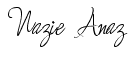







Om pas udah pasang Itu. Menu Dropdown jadi Ngga Berfungsi . Mohon Pencerahanya
BalasHapusCoba brow Hasan cek lagi kode CSS menu drop downnya, mungkin ada terhapus. Soalnya kode diatas di uji coba pada banyak template tidak berpengaruh pada menu dropdown.
BalasHapustengkyu gan ...
BalasHapussukses dipasang di blog ane ...
salam blogger :)
Selamat mas brow....
Hapussmoga sukses terus...
Komentar ini telah dihapus oleh pengarang.
BalasHapusMANTAP BUNG, TUTORNYA
BalasHapus